
Si vous êtes un utilisateur Windows, vous pouvez voir de nombreuses erreurs différentes sur votre ordinateur lors de l'installation des mises à jour. L'une des erreurs les plus courantes est le code d'erreur 0x8024a105.
Si vous rencontrez cette erreur, la corriger devient un peu difficile car elle est également absente de la liste officielle des codes d'erreur pour Windows. Mais ne vous inquiétez pas, nous sommes là pour vous aider à résoudre ce problème, et nous verrons ici comment corriger facilement cette erreur Windows Update. Commençons :
Microsoft met constamment à jour Windows 10 pour améliorer la stabilité, la sécurité et ajouter de nouvelles fonctionnalités. Cependant, il arrive parfois que les mises à jour ne parviennent pas à se télécharger et que les utilisateurs voient l'erreur 0x8024a105. Lorsque cela se produit, le téléchargement est immédiatement interrompu et l'utilisateur ne peut pas installer la mise à jour. 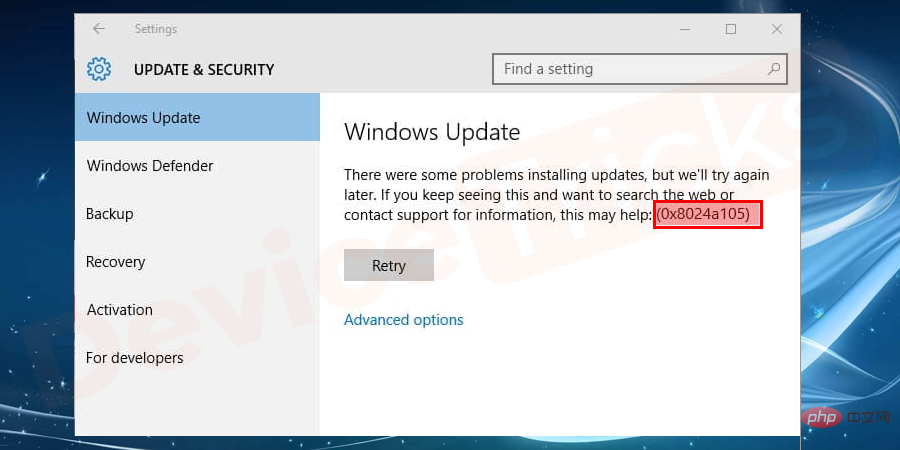
Généralement, cette erreur est causée par une mauvaise installation d'une mise à jour, mais certains fichiers corrompus/manquants ou les problèmes du service Windows Update peuvent également être dus raison derrière cela.
Recevoir ce message peut vous irriter
"Il y a eu quelques problèmes lors de l'installation de la mise à jour, mais nous réessayerons plus tard. Si vous continuez à voir cela, veuillez essayer de rechercher sur le Web ou contacter support pour obtenir de l'aide. Ce code d'erreur peut aider : (0x8024a105)"
Ici, nous verrons comment corriger cette erreur. Commençons :
La première et la plus importante chose est de vérifier votre connexion Internet. Vérifiez que le câble ou le connecteur est correctement connecté et que votre connexion Internet actuelle fonctionne correctement.
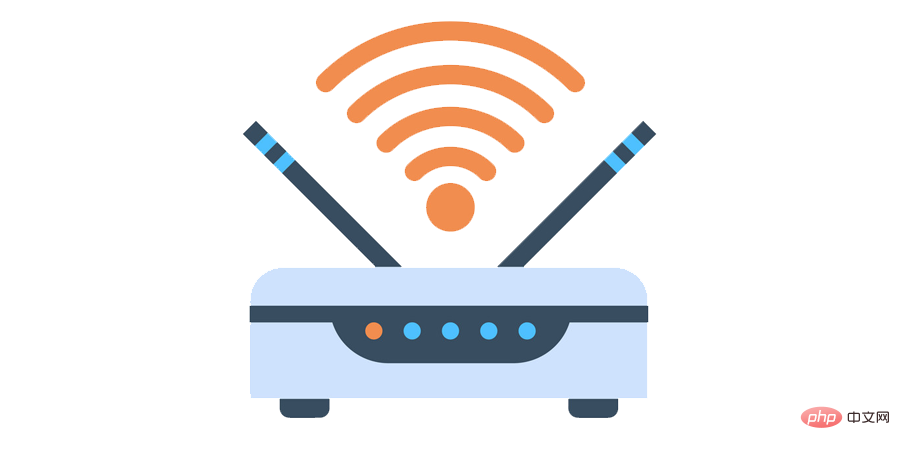
Si votre connexion Internet fonctionne correctement, veuillez changer de connexion Internet. Si vous utilisez Internet via WIFI, essayez de vous connecter à une connexion filaire, si vous utilisez une connexion LAN, passez en WIFI. Après avoir changé de connexion, essayez de redémarrer Windows Update.
Il s'agit d'une méthode très courante qui corrige généralement l'erreur Windows Update 0x8024a105.
Si le problème persiste après avoir essayé ceci, essayez l'une des méthodes suivantes.
Dans la plupart des cas, le simple redémarrage de votre PC résoudra ce problème. Vous pouvez donc suivre cette étape de base et le processus est très simple :
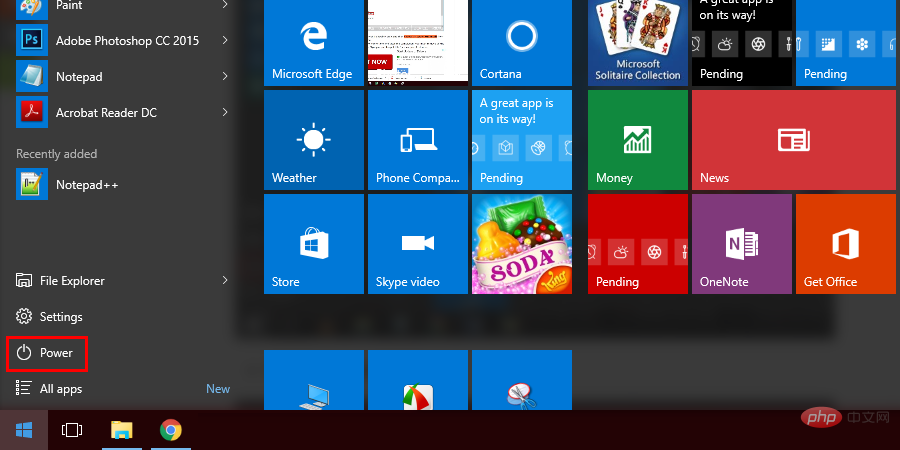
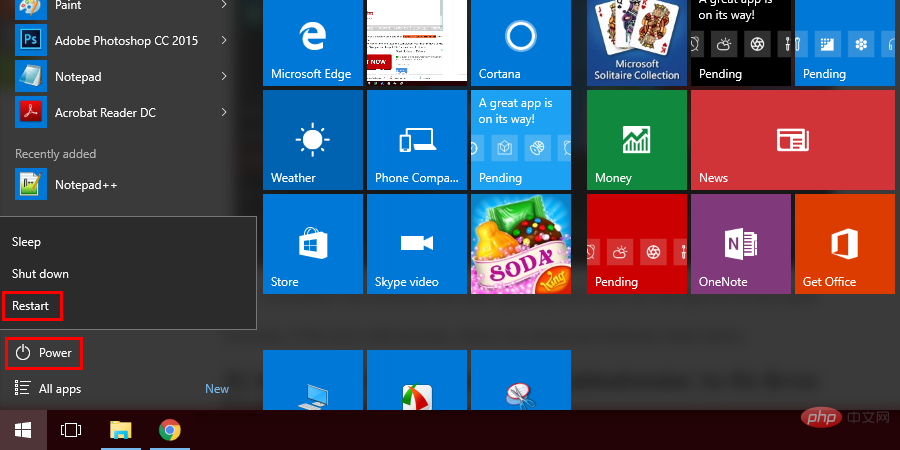
Cependant, si l'erreur persiste, suivez les méthodes avancées répertoriées ci-dessous.
Windows 10 est livré avec un utilitaire de résolution des problèmes intégré qui peut analyser et résoudre tous les problèmes qui surviennent sur votre PC sur son votre propre problème, la prochaine étape que vous pouvez franchir est donc d'utiliser cet outil pour résoudre l'erreur 0x8024a105 Windows 10 Update . Le processus pour cela est indiqué ci-dessous :
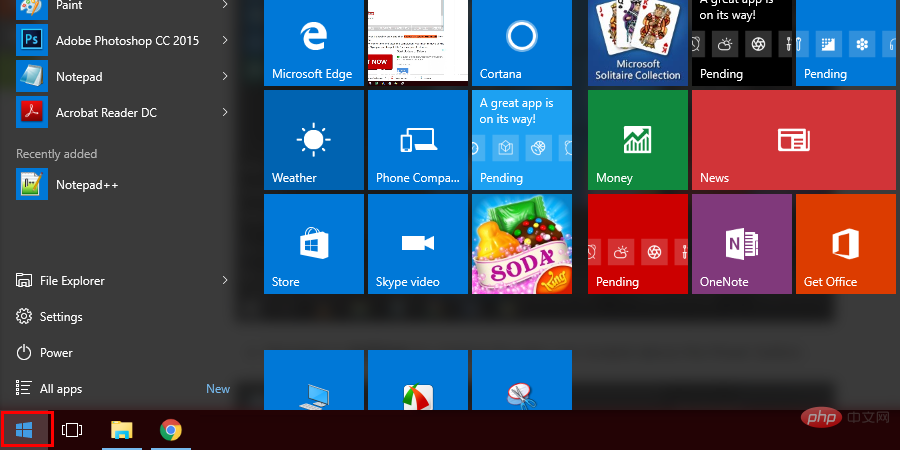
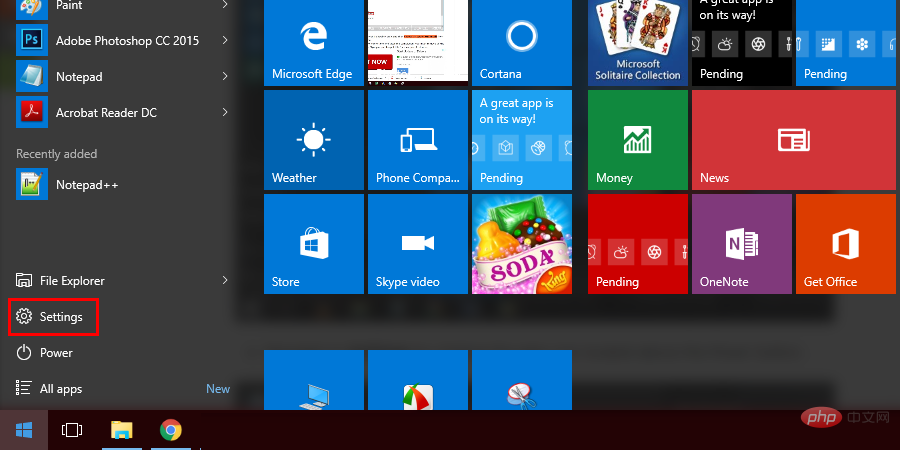
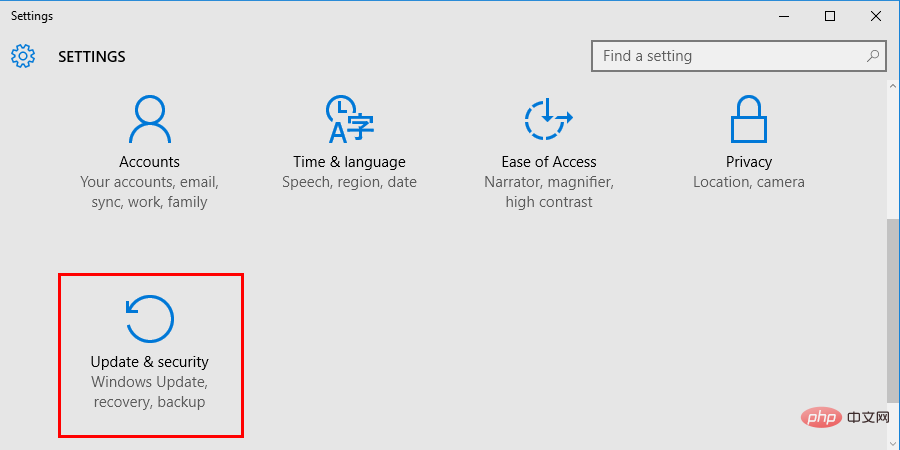
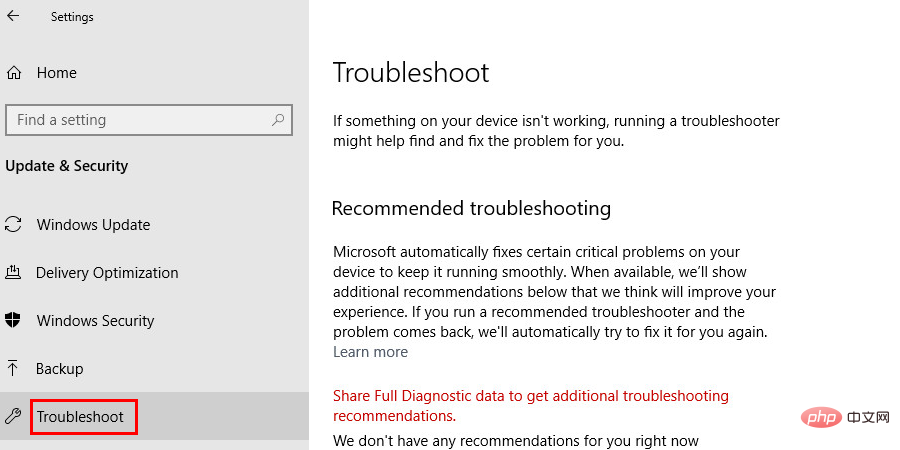
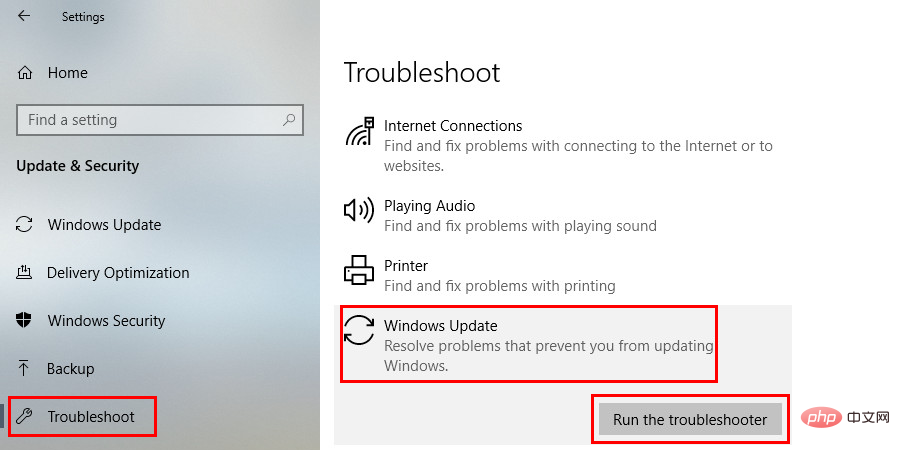
Si votre problème persiste après avoir effectué les étapes ci-dessus, vous devrez peut-être prendre des mesures plus avancées. Il existe un dossier de distribution de logiciels sur votre ordinateur qui stocke temporairement les fichiers de mise à jour Windows pendant leur téléchargement. Si certains d'entre eux sont corrompus, cela peut entraîner le code d'erreur 0x8024a105. Les supprimer et retélécharger les fichiers de mise à jour peuvent vous aider à vous débarrasser de cette erreur. Vous trouverez ci-dessous comment les supprimer :

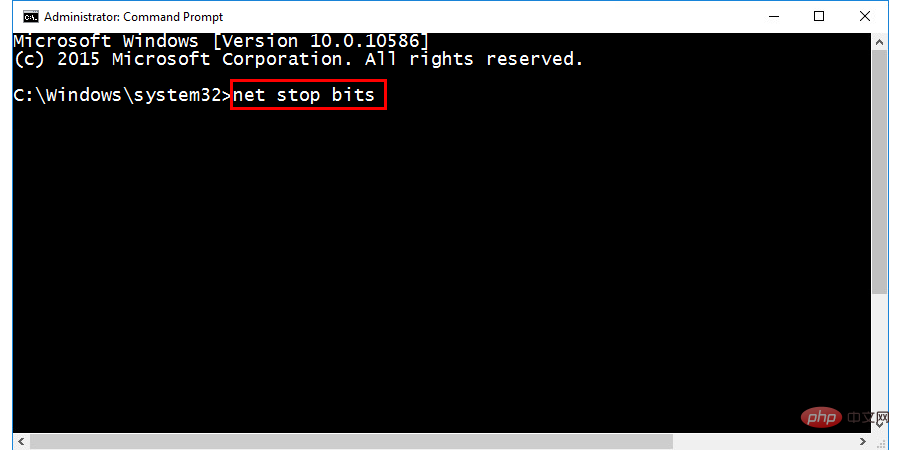
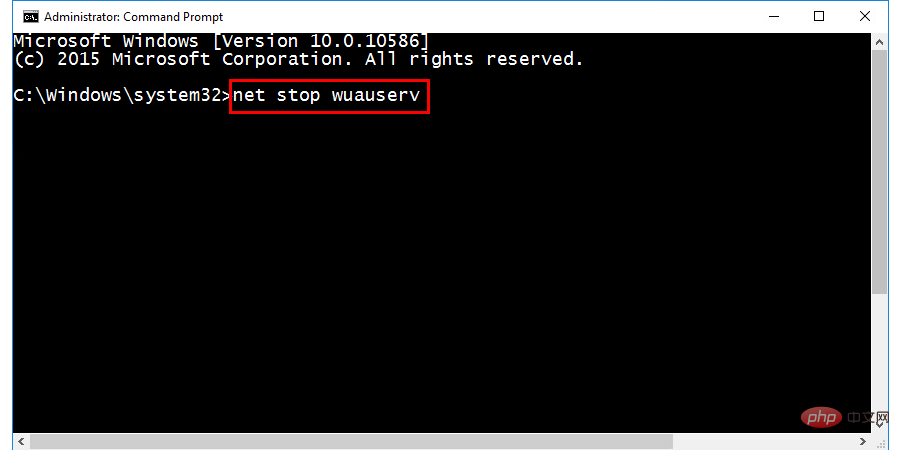
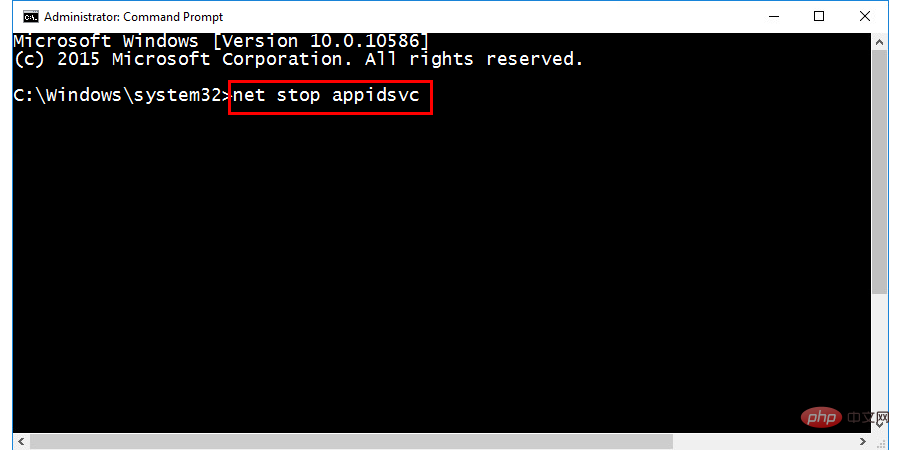
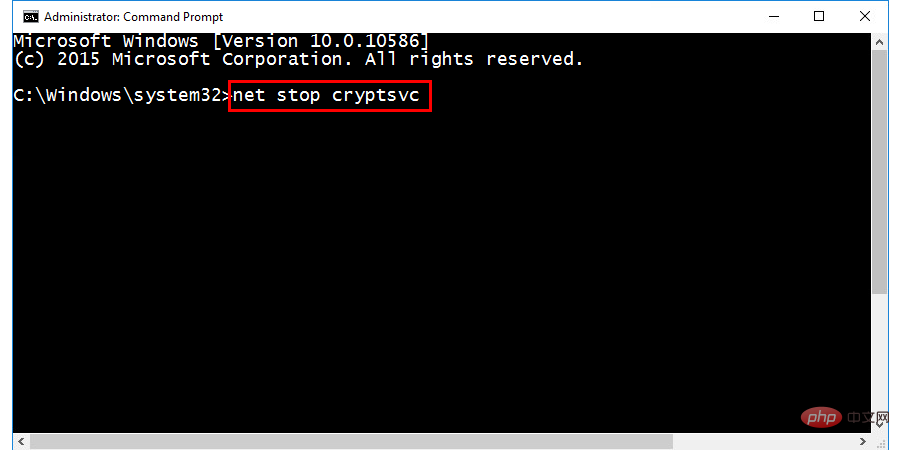
Vous avez maintenant arrêté avec succès Windows Update et tous ses services associés. Vous pouvez maintenant fermer la fenêtre d'invite de commande. Vous pouvez maintenant supprimer les fichiers téléchargés via Windows Update en suivant ces étapes :
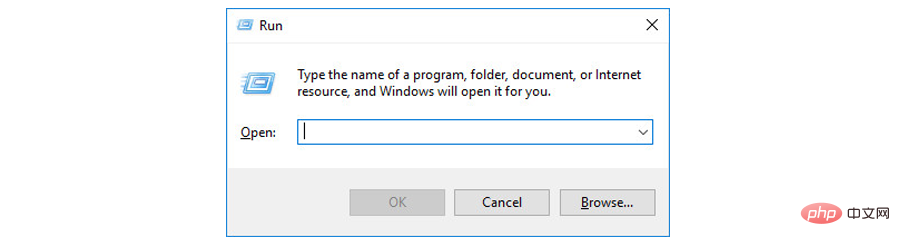
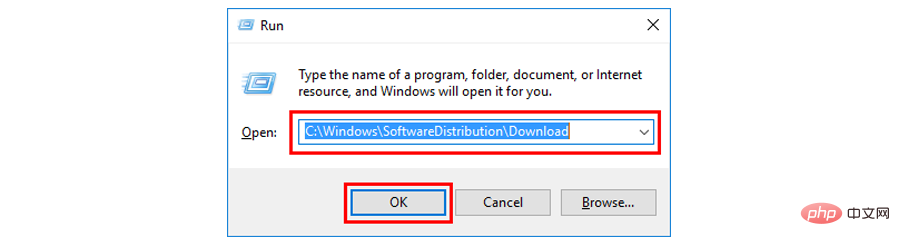
Super, vous avez parcouru 800 mètres, vous devez maintenant redémarrer Windows Update et d'autres services. Suivez les étapes ci-dessous pour ce faire :
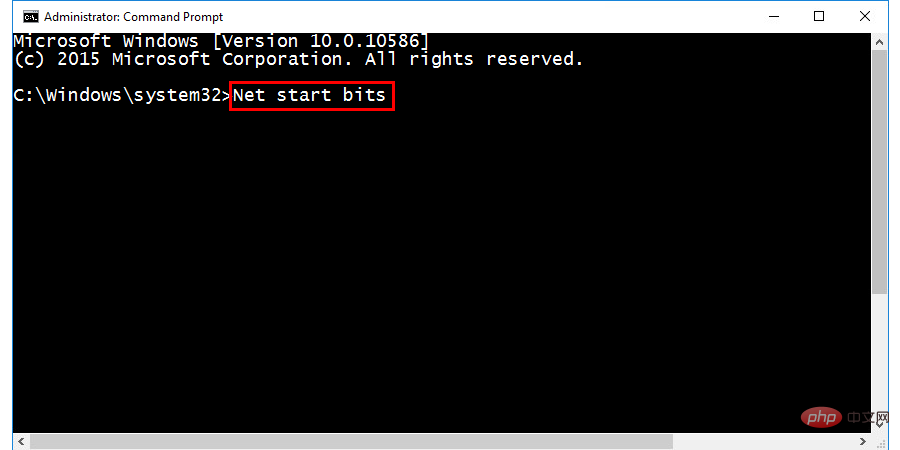
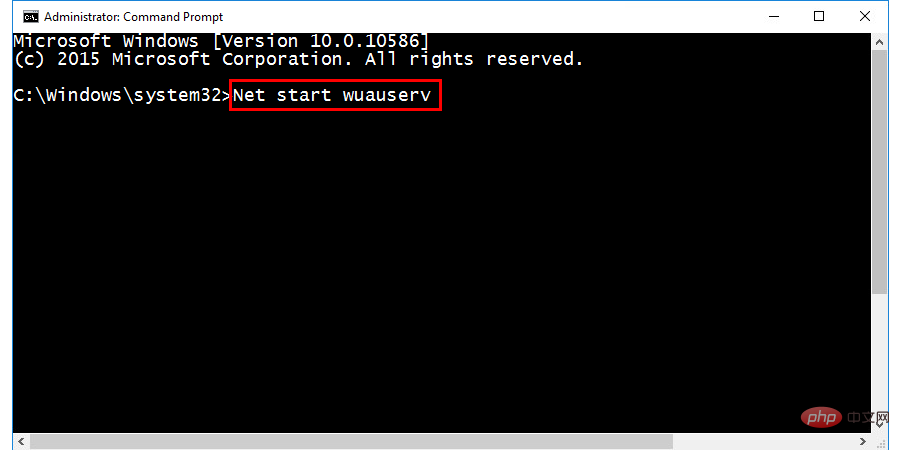
C'est tout. Vous avez supprimé tous les fichiers de mise à jour Windows pré-téléchargés et redémarré le service de mise à jour. Maintenant, redémarrez simplement votre ordinateur une fois et l'erreur disparaîtra probablement.
Toujours confronté à Erreur de mise à jour Windows 0x8024a105 ? Eh bien, nous avons toujours une option que vous pouvez essayer pour résoudre le problème. Le service Windows Modules Installer est un service qui garantit une installation, une modification et une suppression fluides des mises à jour Windows. Si ce service est désactivé ou ne fonctionne pas correctement, cela pourrait être une autre raison pour laquelle vous rencontrez des problèmes pour télécharger et installer les mises à jour Windows. Nous pouvons donc essayer de l'activer et voir si cela fait une différence. Voici les étapes à suivre :
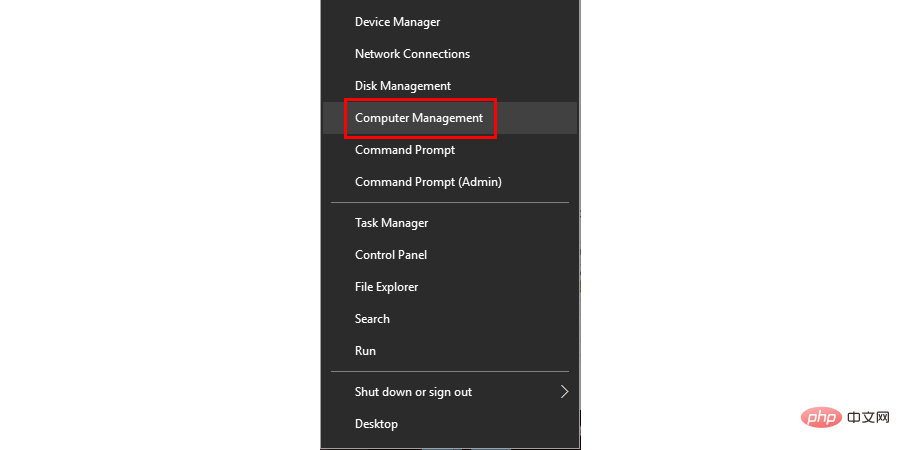
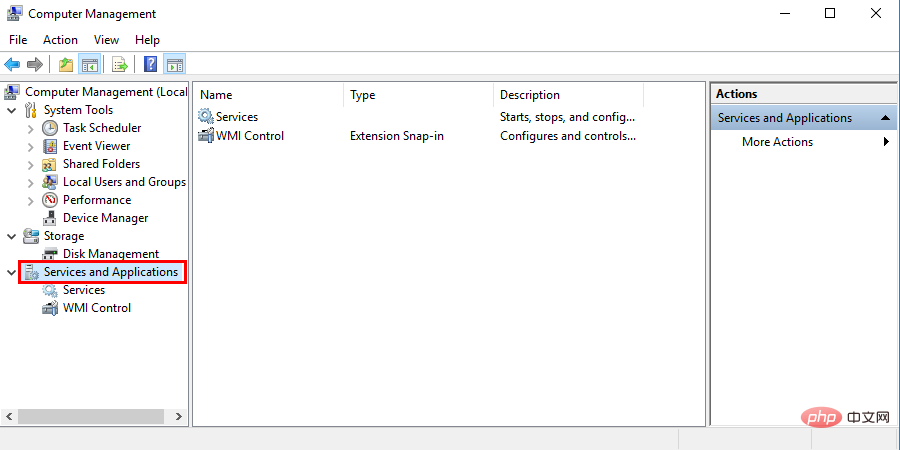
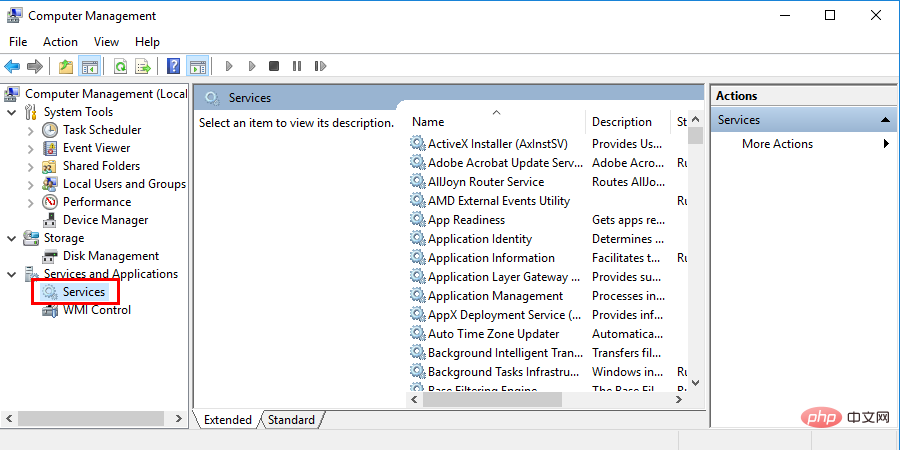
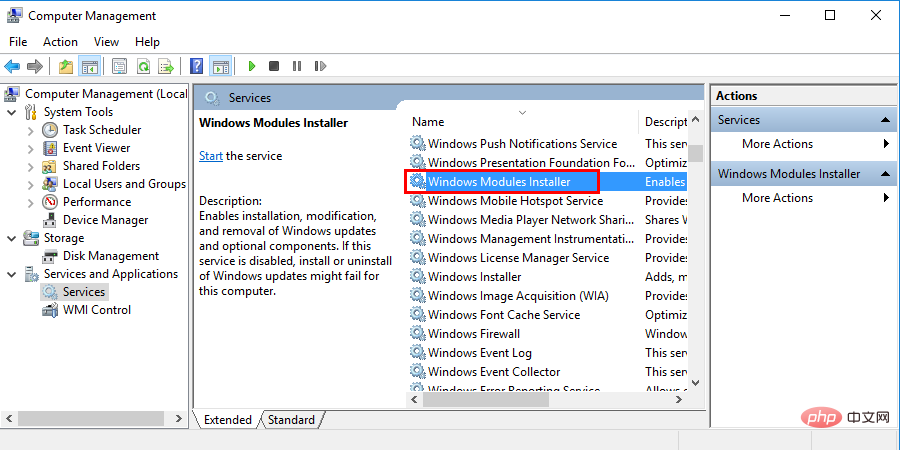
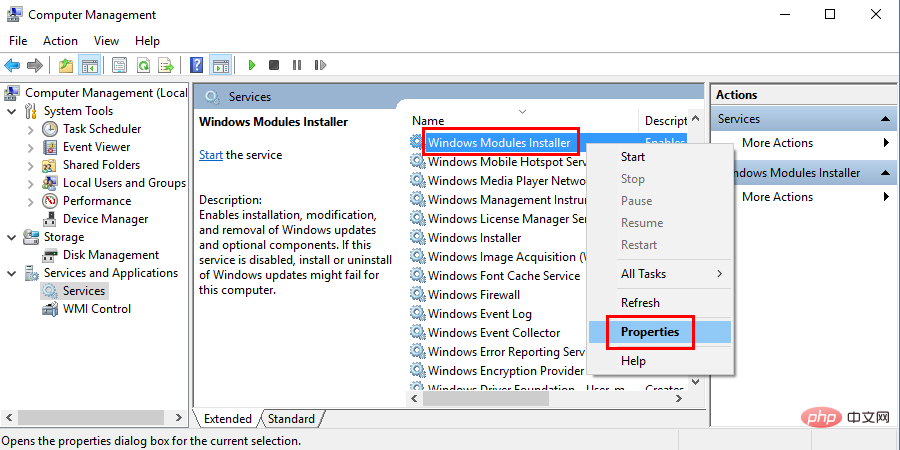
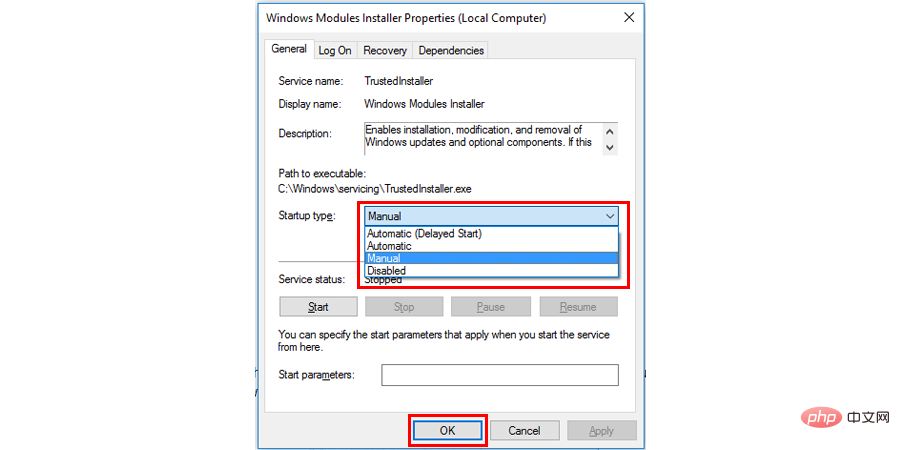
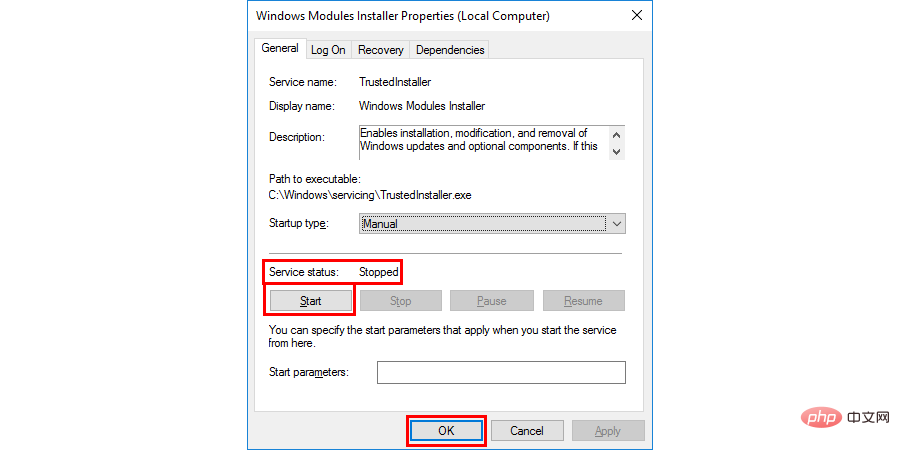
Étant donné que l'erreur de mise à jour Windows 0x8024a105 peut être causée par une corruption de fichier, vous devriez également essayer d'utiliser l'outil DISM comme correcteur.
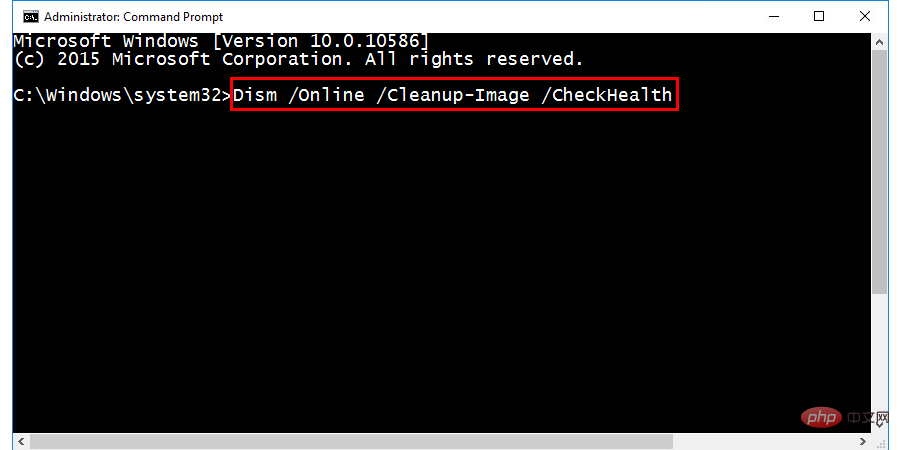
Une fois terminé, redémarrez votre PC et essayez à nouveau d'exécuter Windows Update.
Enfin, si malgré toutes les méthodes indiquées ci-dessus, vous êtes toujours confronté au Code d'erreur 0x8024a105, alors la dernière chose que vous pouvez faire est de télécharger et d'installer le renouvellement manuel. Pour effectuer cette tâche, vous devez connaître le type de système que vous utilisez, qui se décline généralement en deux versions : x64 ou x86. Le type de système est très important car il vous aidera à choisir le fichier de mise à jour pour le bon système. Si vous ne le savez pas, ne vous inquiétez pas, nous avons décrit toutes les étapes ci-dessous :
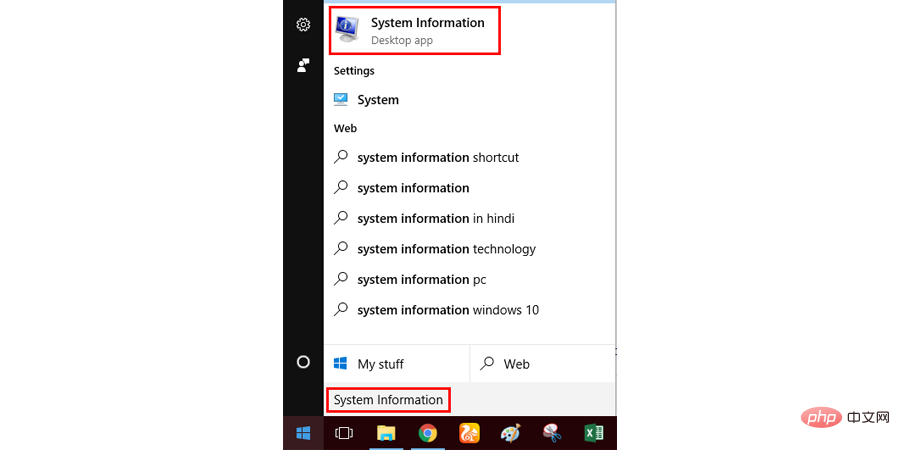
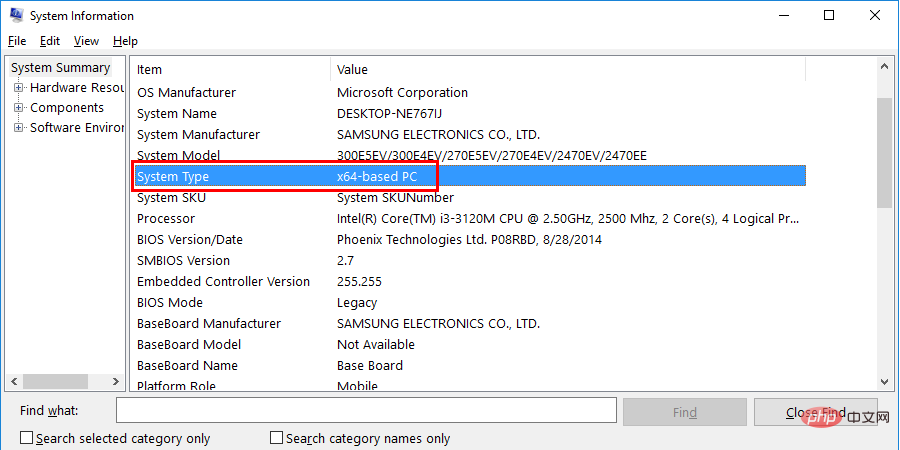
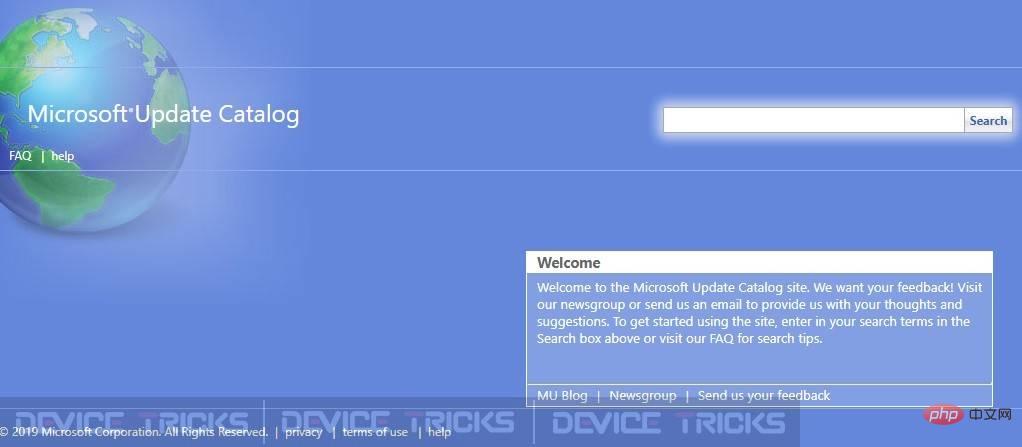
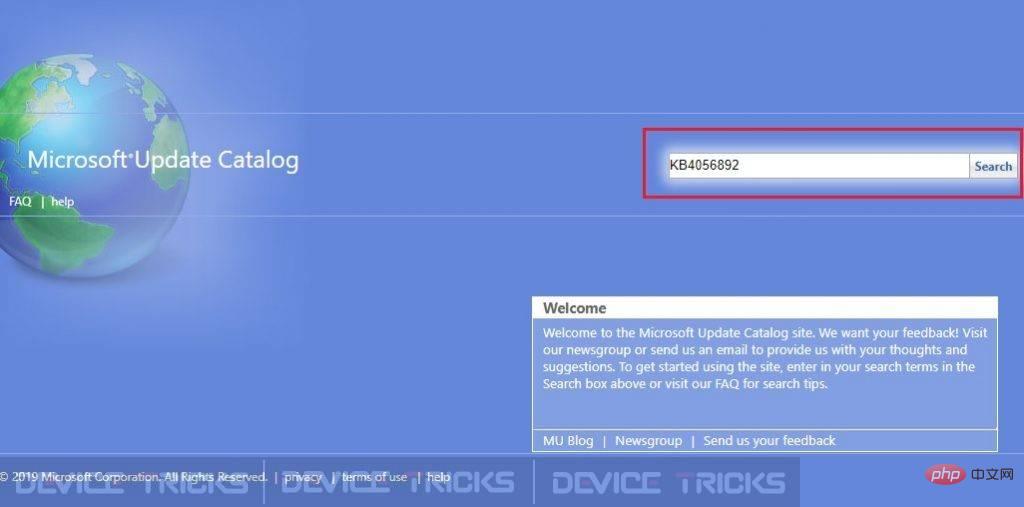
Si aucune des méthodes répertoriées ci-dessus ne fonctionne, essayez de réinitialiser le dossier Catroot2.
Le processus est similaire à celui du dossier Software Distribution [comme décrit dans la méthode 4].
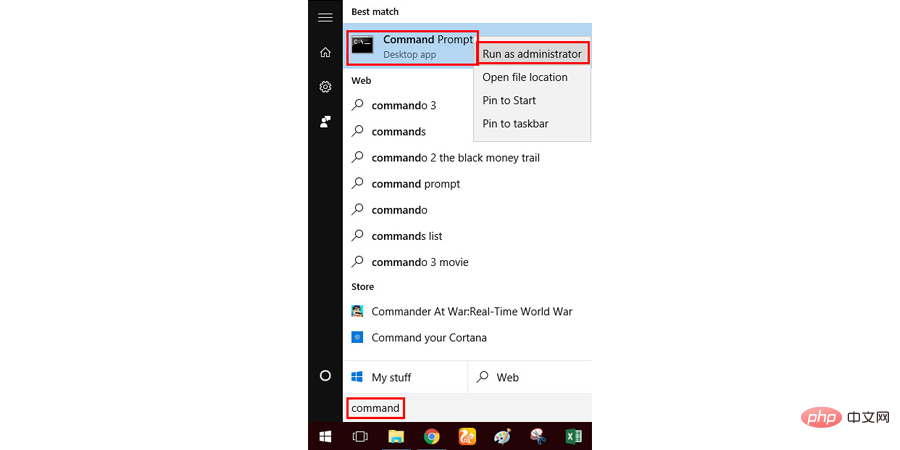
net stop cryptsvc
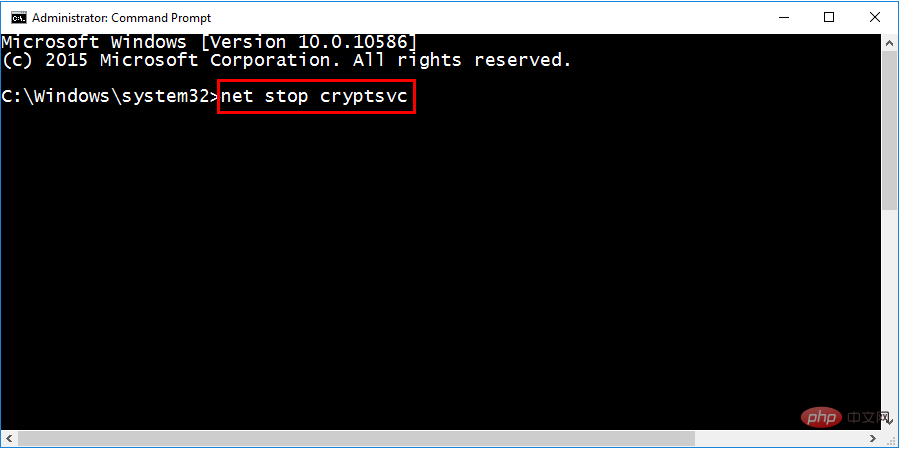
md%systemroot%system32catroot2.old
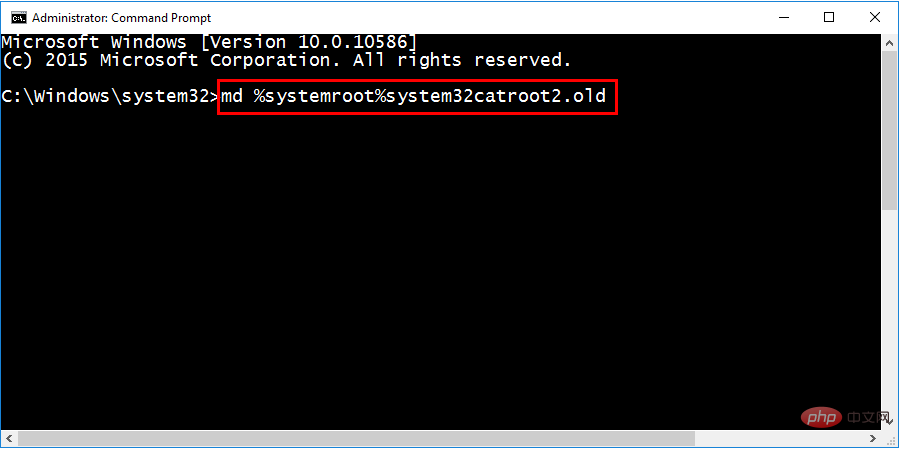
xcopie % systemroot%system32catroot2%systemroot%system32catroot2.old/s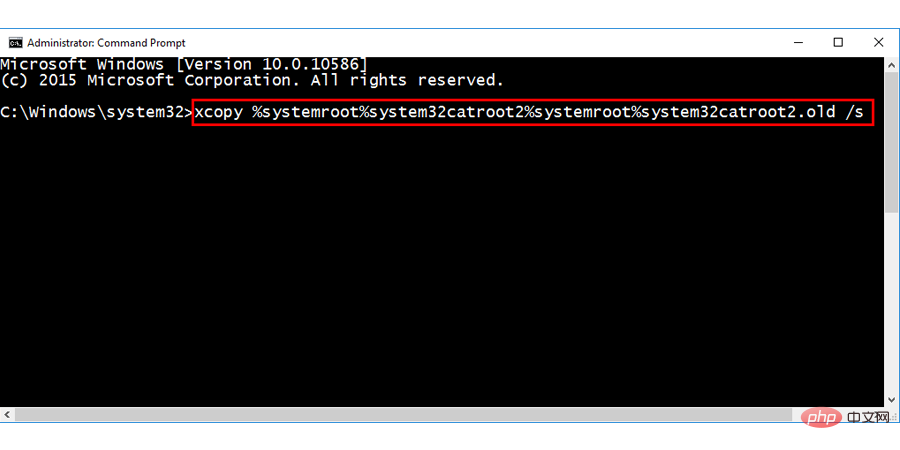
C:WindowsSystem32catroot2
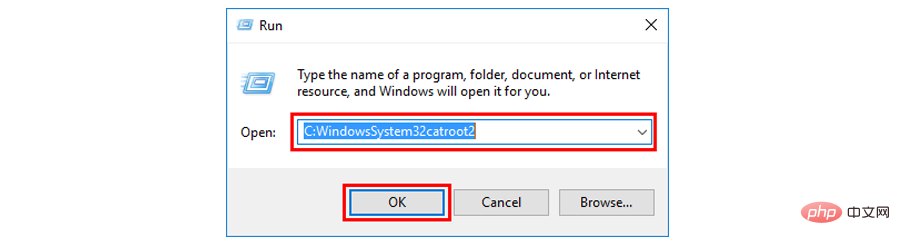 REMARQUE : N'oubliez pas de ne pas supprimer ou renommer le dossier catroot2, supprimez simplement tous les fichiers du dossier.
REMARQUE : N'oubliez pas de ne pas supprimer ou renommer le dossier catroot2, supprimez simplement tous les fichiers du dossier.
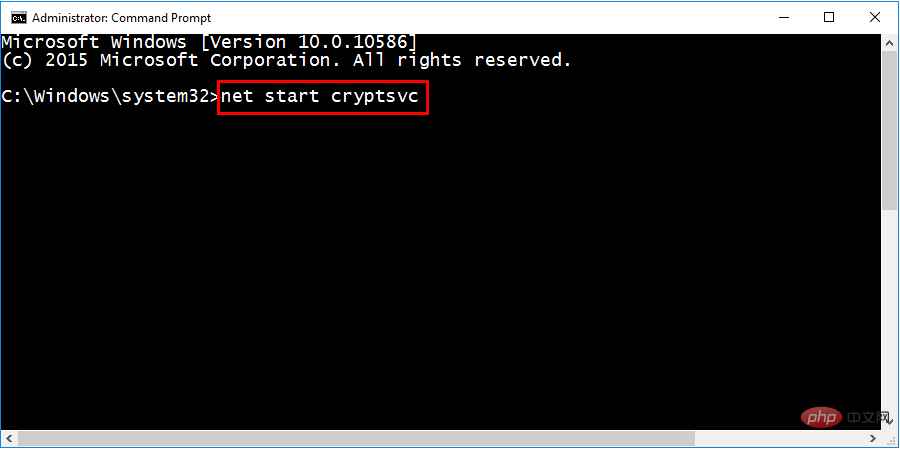
Ce qui précède est le contenu détaillé de. pour plus d'informations, suivez d'autres articles connexes sur le site Web de PHP en chinois!
 Solution à l'invite de table de partition non valide au démarrage de Windows 10
Solution à l'invite de table de partition non valide au démarrage de Windows 10
 Qu'est-ce qu'un ETF Bitcoin ?
Qu'est-ce qu'un ETF Bitcoin ?
 webstorm a été remplacé par la version chinoise
webstorm a été remplacé par la version chinoise
 Comment commenter le code en HTML
Comment commenter le code en HTML
 Comment fermer le port 135 445
Comment fermer le port 135 445
 Comment résoudre une erreur dans le script de la page actuelle
Comment résoudre une erreur dans le script de la page actuelle
 Comment vérifier l'utilisation de la mémoire JVM
Comment vérifier l'utilisation de la mémoire JVM
 Introduction au document en JS
Introduction au document en JS